Microsoft Edge có tính năng đồng bộ hóa rất tốt cho phép bạn truy cập dữ liệu duyệt web trên bất kỳ thiết bị nào của mình. Tuy nhiên, tính năng đồng bộ này chỉ giới hạn trên Microsoft Edge. Nếu bạn muốn đồng bộ hóa bookmark trên tất cả các trình duyệt, cũng có một số công cụ của bên thứ ba cho việc đó.
Trong bài này, mình sẽ hướng dẫn bạn quy trình đồng bộ hóa bookmark của trình duyệt Edge của bạn với các trình duyệt khác bằng Floccus. Đây là một trong những công cụ đáng tin cậy nhất đã làm rất tốt trong thử nghiệm của tôi giữa Edge và Chrome.
Bước 1: Đăng ký
Floccus yêu cầu một số máy chủ trung tâm có thể giúp nó đồng bộ hóa dấu trang của bạn. Đây là phương pháp dễ dàng nhất để Floccus hoạt động và vì vậy, bạn cần đăng ký một trong những dịch vụ miễn phí. Trong ví dụ này mình dùng 4shared. Làm theo các bước sau:
Bước 1: Vào trang 4shared.com trong trình duyệt của bạn> nhấp vào Sign Up ở phía trên bên phải.
Bước 2: Nhập thông tin chi tiết của bạn và nhấp vào Sign Up.

Bước 3: Kiểm tra hộp thư đến của bạn để tìm email từ 4shared để xác nhận email của bạn.
Bước 2: Cài đặt Floccus trên cả hai trình duyệt
Bạn cũng cần cài đặt Flocuss trong tất cả các trình duyệt phải đồng bộ hóa dấu trang. Ví dụ: nếu bạn muốn đồng bộ hóa bookmark từ Microsoft Edge sang Chrome và Firefox, bạn cần cài đặt nó trên cả ba trình duyệt. Làm theo các bước sau:
Bước 1: Vào trang floccus.org trong trình duyệt của bạn > nhấp vào trình duyệt của bạn.
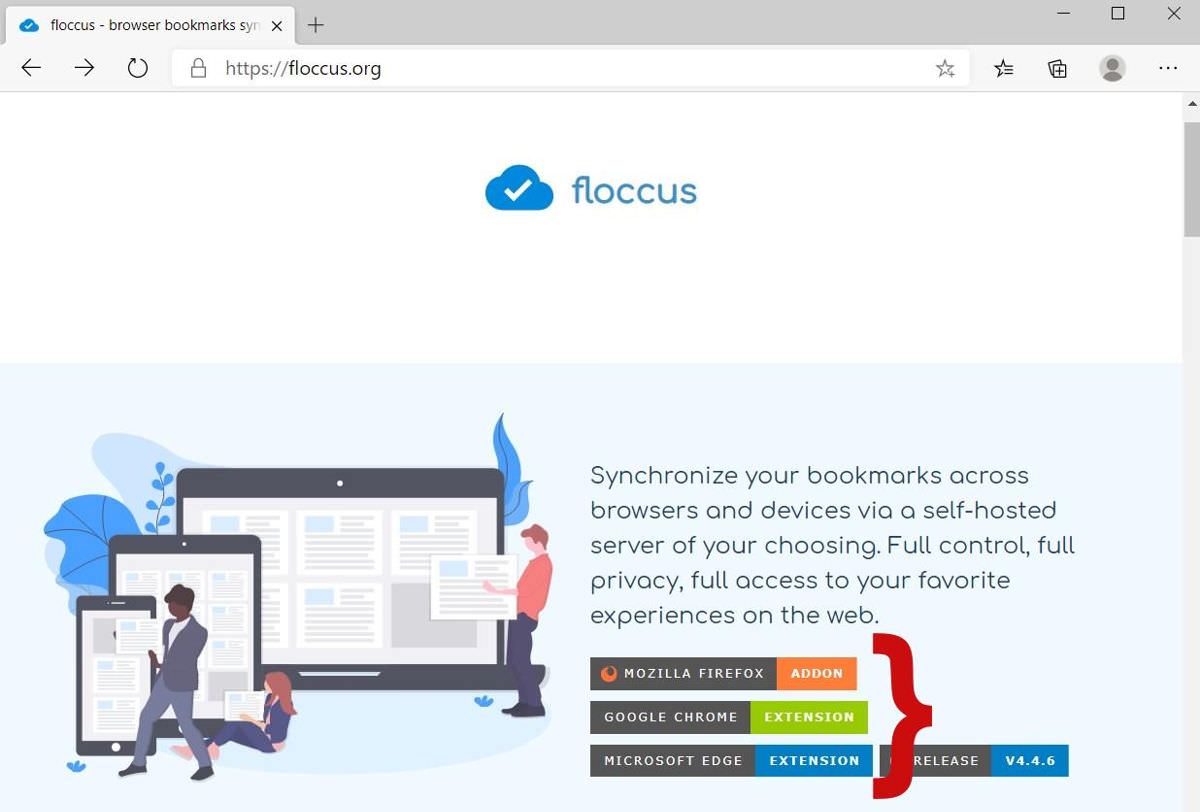
Bước 2: Cài đặt tiện ích bổ sung Floccus trong trình duyệt của bạn bằng cách nhấp vào Add hoặc Get hoặc Install tuỳ theo trình duyệt của bạn.
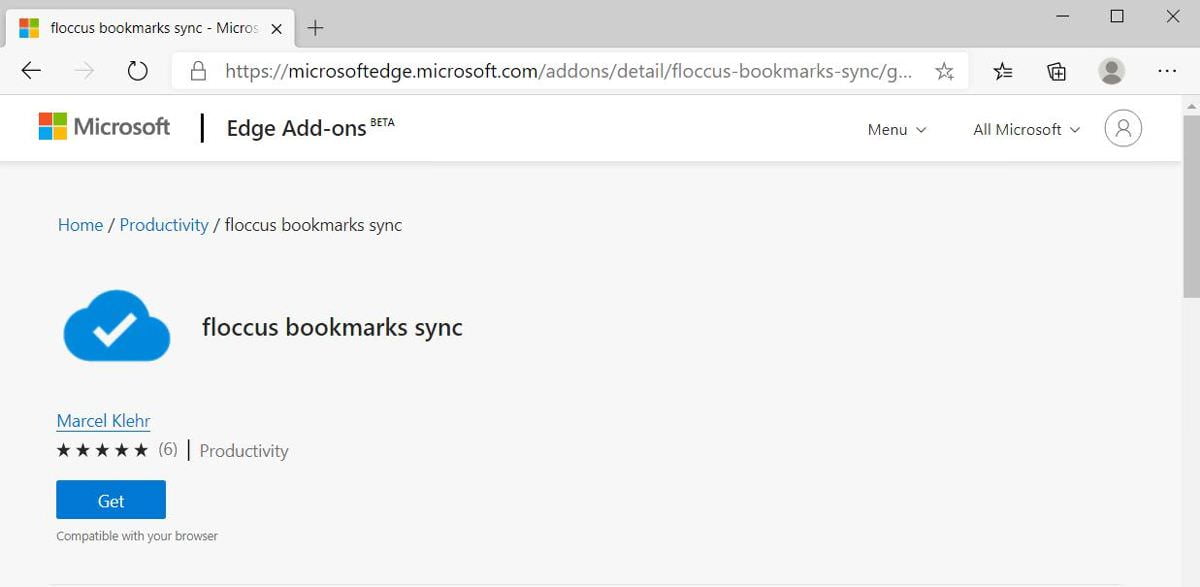
Bước 3: Lặp lại cho trình duyệt thứ hai hoặc thứ ba của bạn.
Bước 3: Thiết lập Floccus để đồng bộ hóa dấu trang
Sau khi bạn cài đặt Floccus trong tất cả các trình duyệt được yêu cầu, bạn cũng cần phải định cấu hình nó trong tất cả các trình duyệt đó. Làm theo các bước sau để định cấu hình Floccus:
Bước 1: Nhấp vào biểu tượng Floccus trong trình duyệt của bạn (có thể nó bị ẩn dưới biểu tượng tiện ích mở rộng trên một số trình duyệt như Google Chrome).
Bước 2: Nhấp vào nút New account để thêm tài khoản đồng bộ dữ liệu.
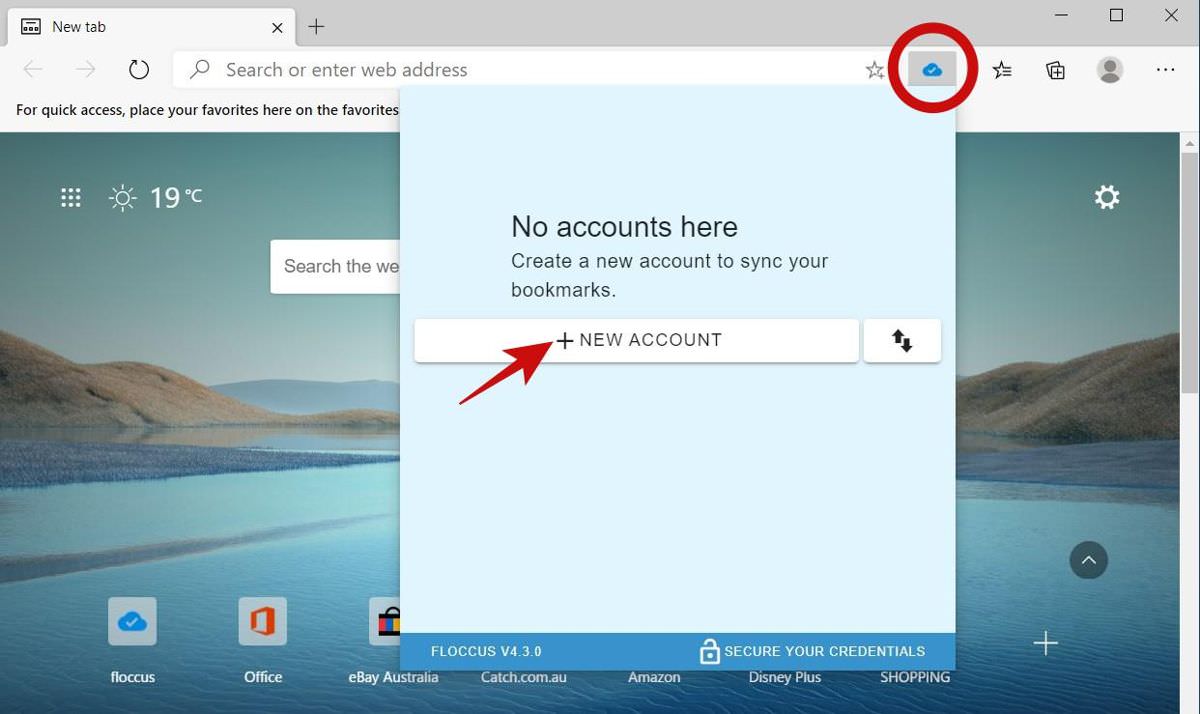
Bước 3: Chọn XBEL file in share và nhấp vào Add account.
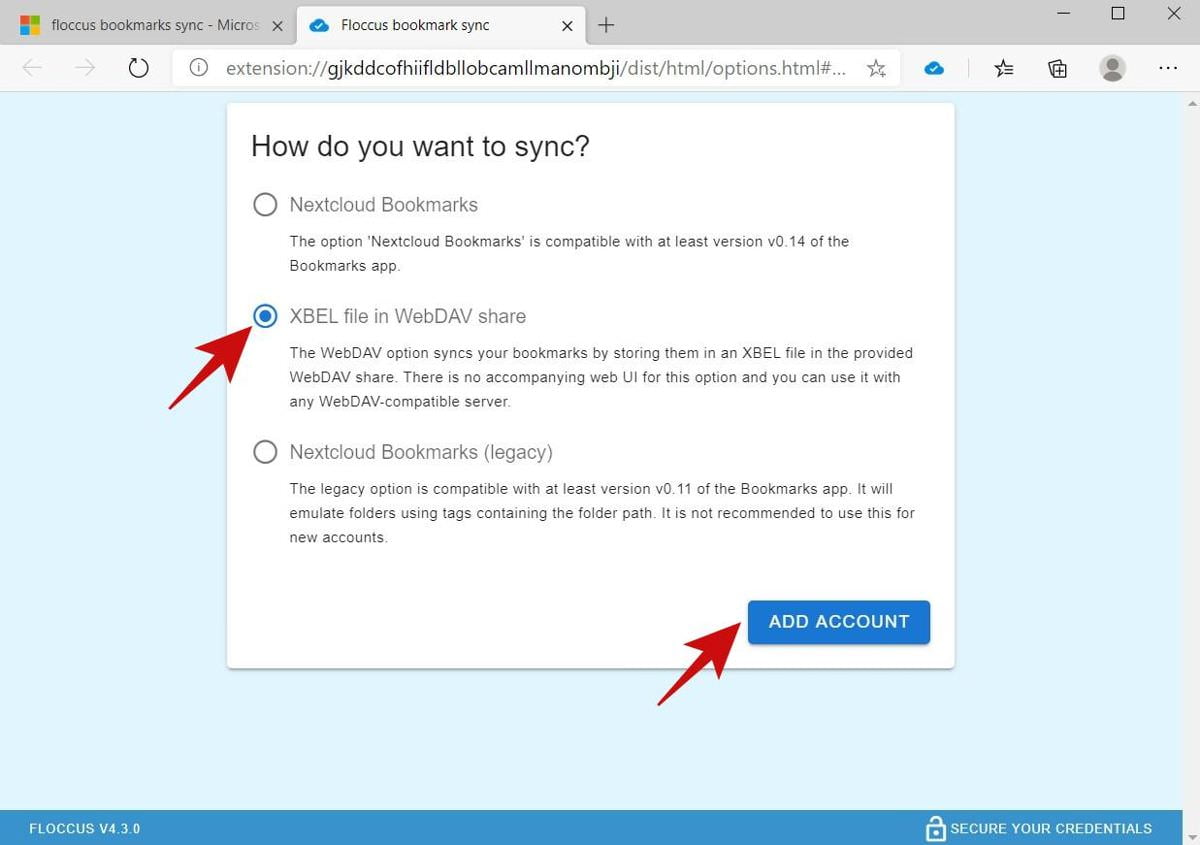
Bước 4: Nhập https://webdav.4shared.com/ vào URL và các thông tin 4shared của bạn trong Username và Password. Sau đó, nhấp vào Save.

Bước 5: Lặp lại các bước trên cho trình duyệt thứ hai hoặc thứ ba của bạn.
Bước 4: Lưu bookmark trong thư mục Floccus
Trong tất cả các trình duyệt mà bạn đã định cấu hình Floccus, bạn sẽ thấy một thư mục dấu trang có tên bắt đầu bằng Floccus. Khi bạn muốn lưu một bookmark phải được đồng bộ với các trình duyệt khác, bạn phải lưu bookmark vào thư mục này.
Ví dụ: tôi đã lưu floccus.org dưới dạng dấu trang trong thư mục Floccus của mình bên dưới.

Sau đó, dấu trang này cũng sẽ được đồng bộ hóa với các trình duyệt được định cấu hình khác. Nếu bạn không thấy dấu trang, bạn có thể nhấp vào biểu tượng Floccus và nhấp vào Sync now.

Bạn sẽ cần phải làm điều này trong cả hai – nguồn cũng như trình duyệt đích.
